ps怎么做出水花效果?运用特效PS动作简单一键制作水花飞溅效果,可以用到很多方面。下文中为大家带来了ps给苹果添加喷溅水花效果图文教程。感兴趣的朋友不妨阅读下文内容,参考一下吧
ps怎么做出水花效果?在ps中可以轻松的制作水花飞溅效果,可以用到很多方面。有的朋友可能还不太清楚如何操作?今天,小编为大家带来了ps给苹果添加喷溅水花效果图文教程。感兴趣的朋友快来了解一下吧。
- 软件名称:
- Adobe Photoshop CC 2019 20.0 简体中文安装版 32/64位
- 软件大小:
- 1.73GB
- 更新时间:
- 2019-12-04立即下载
ps给苹果添加喷溅水花效果图文教程
我们打开一张(需要加水花效果的)图片,如图所示。

接着,我们在图片上面拖入一张水花的图片。现在看到水花的背景是黑色的,不要紧,如图所示。

我们选中水花的图层,把图层样式设置为【滤色】,这样黑色的背景就自动消失了,如图所示。
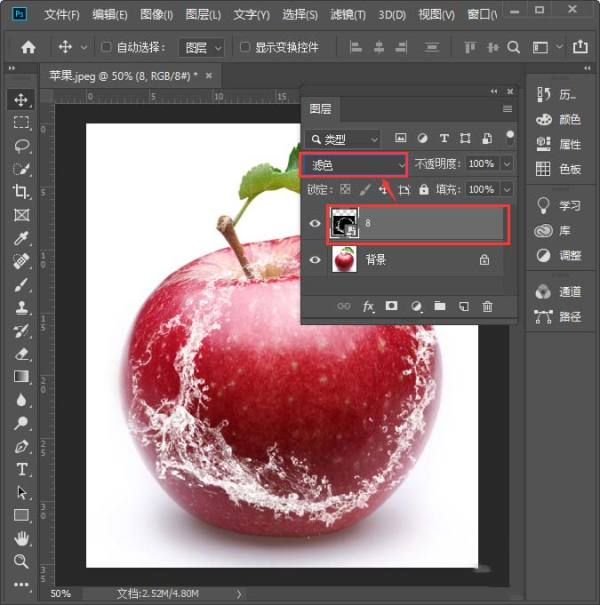
接下来,我们按住【CTRL+T】把水花调整好合适的大小,如图所示。

我们继续选中水花的图层,给它添加一个白色的【蒙版】,如图所示。

我们用黑色的【画笔】,把遮住的部分涂抹掉就完成了,如图所示。
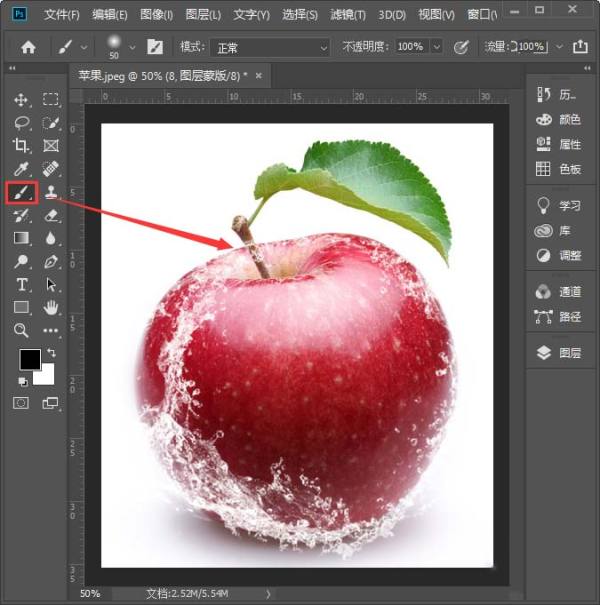
最后,我们来看一下,图片加上水花之后的效果,如图所示。

以上便是html中文网小编为大家分享的"ps怎么做出水花效果 ps给苹果添加喷溅水花效果图文教程"的全部内容,希望能够帮到你,html中文网持续发布更多资讯,欢迎大家的关注。
以上就是ps怎么做出水花效果 ps给苹果添加喷溅水花效果图文教程的详细内容,更多请关注0133技术站其它相关文章!








